Kompetent guide för att spela in ljud på iPhone utan ansträngning
 Postat av Lisa Ou / 21 november 2023 16:00
Postat av Lisa Ou / 21 november 2023 16:00Att spela in ljud på en iPhone är en grundläggande procedur som de flesta användare känner till. Men om du är ny på iOS-enheter kan du tycka att inspelningen är förvirrande, särskilt eftersom den inbyggda inspelaren skiljer sig från andra operativsystem du kan ha kommit ifrån. Därför måste du lära dig att navigera på din iPhone, vilket kan behövas i olika situationer. Du gillade till exempel en slumpmässig låt som plötsligt spelades på en plats där du är. Om du vill veta dess titel kan du enkelt spela in ljudet med din iPhone och söka efter det när du väl är hemma.
Därför är det mycket fördelaktigt att lära sig spela in ljud på en iPhone, inte bara i den situationen utan också för professionella ändamål. Du kan dokumentera klassrumsföreläsningar, ljudinstruktioner, personliga anteckningar och mer med hjälp av inspelningstekniker. För att göra det, fortsätt till den här artikelns innehåll för att avslöja de skickliga metoderna för att spela in ljud på din iPhone.
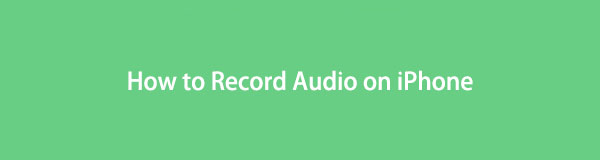

Guide Lista
Del 1. Hur man spelar in ljud på iPhone via Voice Memos App
Om de flesta Android-enheter har en Voice Recorder-app har en iPhone röstmemon för ljudinspelningar. Det är en av de förinstallerade apparna på Apple-enheter, så du behöver inte längre ladda ner eller installera den från App Store för att få den på din iPhone. Det kräver inte heller inloggning; alltså kan du bara öppna appen och börja ljudinspelningen utan svårighet.
En annan fördel med Voice Memos-appen är att den har ett avsnitt som nyligen tagits bort. Därför, om du av misstag raderar en ljudinspelning, kan du enkelt hämta den genom att gå till Nyligen radera. Dessutom visar den inga annonser på skärmen som kan distrahera dig under inspelning.
Notera den hanterbara processen nedan för att förstå hur man bara spelar in ljud på iPhone med hjälp av Voice Memos-appen:
steg 1Hitta ikonen Röstmemon på din iPhones startskärm och tryck sedan på den för att starta dess gränssnitt. Den röda cirkelikonen hälsar dig omedelbart längst ner. Klicka på den för att börja spela in det ljud du vill spara.
steg 2Din iPhone kommer sedan att spela in ljuden som mikrofonen tar upp i närheten, så se till att ljudet du vill spela in är på nära avstånd. Efter en stund, när du är klar, välj den röda fyrkanten inuti cirkeln längst ner för att stoppa inspelningen.
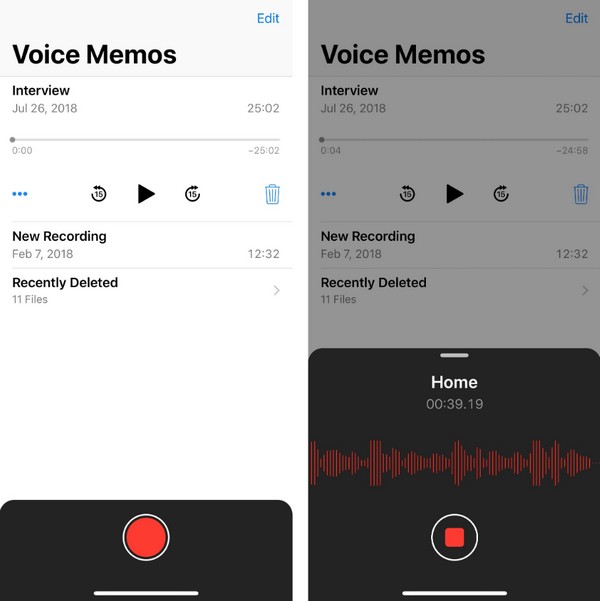
Men vissa användare klagar över att det finns tillfällen då de stöter på buggar och fel när de använder verktyget. Räkna därför med att detta ibland kommer att påverka din ljudinspelningsupplevelse, men om du är okej med det kommer Voice Memos-appen att vara bra för dig.
Del 2. Hur man spelar in ljud på iPhone med FoneLab Screen Recorder
FoneLab skärminspelare, å andra sidan, är bland de bästa inspelare du kan stöta på när du vandrar runt på webben. Nästan vilken inspelningstyp du vill finns i det här programmet, inklusive telefoninspelaren. Men till skillnad från andra grundläggande inspelare har den användbara funktioner för att förbättra din ljudinspelning, inklusive mikrofonbrusreducering och förbättringsfunktioner. Genom att aktivera dessa alternativ kommer ditt ljud automatiskt att ta bort onödiga ljud i din omgivning medan inspelningsprocessen pågår.
FoneLab skärminspelare låter dig fånga video, ljud, online handledning, etc. på Windows / Mac, och du kan enkelt anpassa storlek, redigera video eller ljud, och mer.
- Spela in video, ljud, webbkamera och ta skärmdumpar på Windows / Mac.
- Förhandsgranska data innan du sparar.
- Det är säkert och enkelt att använda.
Använd den bekväma proceduren under som modell för att uppleva det bästa sättet att spela in ljud på iPhone med FoneLab skärminspelare:
steg 1Använd Gratis nedladdning fliken på FoneLab Screen Recorder webbsida för att få installationsprogrammet till din dator. Öppna sedan och låt de väsentliga komponenterna laddas ner medan installationen pågår så att du kan starta inspelaren efter att den är klar.
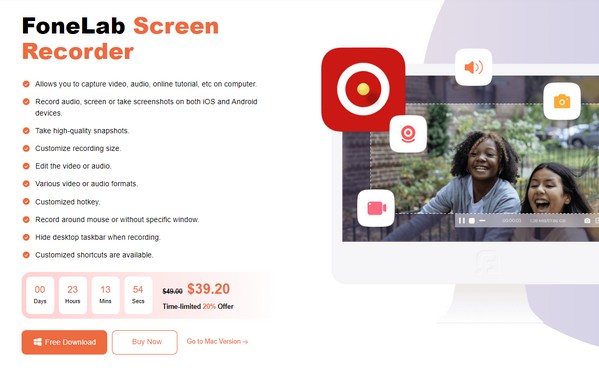
steg 2På det initiala gränssnittet fokuserar du på rutan längst till vänster och väljer den lilla telefonrutan inuti för att öppna funktionen. Välj sedan iOS -inspelare alternativ till vänster som din enhetstyp. När instruktionerna för enhetsanslutning blir verklighet, se till att din iPhone och dator är anslutna till samma WLAN innan du fortsätter till följande anvisningar.
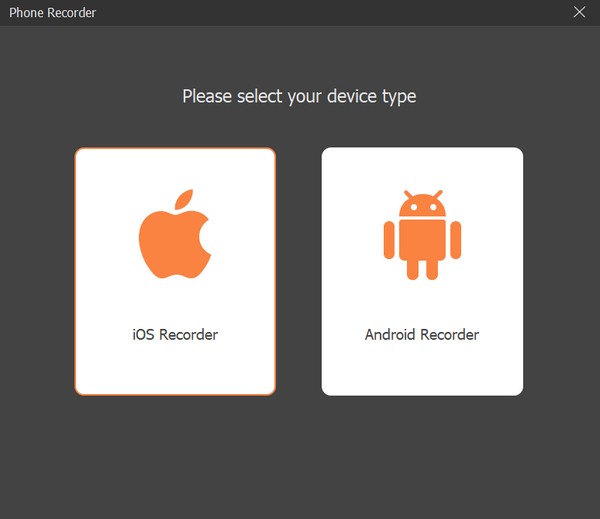
steg 3För att ansluta, öppna skärmen spegling på din iPhone och välj FoneLab skärminspelare. När iPhone-skärmen visas på datorn klickar du på Inspelningsfältet Innehåll på den nedre delen av gränssnittet. Kontrollera sedan Högtalare alternativet och avmarkera screen för att ställa in ljudinspelningen. Slutligen, tryck på Spela in fliken.
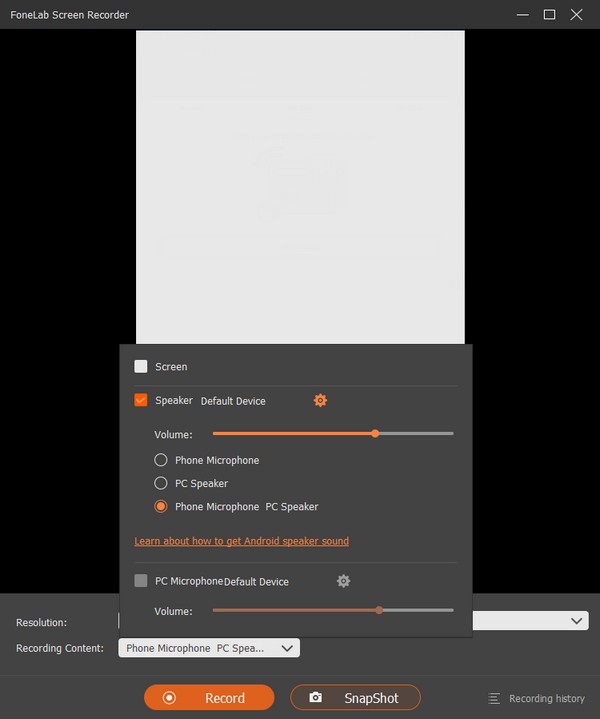
FoneLab skärminspelare låter dig fånga video, ljud, online handledning, etc. på Windows / Mac, och du kan enkelt anpassa storlek, redigera video eller ljud, och mer.
- Spela in video, ljud, webbkamera och ta skärmdumpar på Windows / Mac.
- Förhandsgranska data innan du sparar.
- Det är säkert och enkelt att använda.
Del 3. Hur man spelar in ljud på iPhone genom en app från tredje part
När det gäller appar från tredje part är Voice Record Pro-appen det du kan installera för att spela in ljud på din iPhone. Det finns på App Store och du kan få det gratis på din iPhone. Förutom inspelning har den också ytterligare funktioner för redigering, såsom en equalizer, reverb, ekon, etc. Men annonser kan avbryta dig ofta eftersom det bara är en gratisversion.
Handla enligt de obekymrade anvisningarna nedan för att bemästra hur man spelar in ljud endast på iPhone via en tredjepartsapp:
steg 1Tryck på App Store app på startskärmen för att se tillgängliga appar. Därifrån, sök efter Voice Record Pro och tryck på Skaffa sig knappen för att installera den på din iPhone. Kör sedan inspelaren för att se REC knappen på den nedersta delen av skärmen.
steg 2Tryck på knappen så börjar appen spela in ljud eller ljud i närheten, men till skillnad från den tidigare metoden har den ingen brusreduceringsfunktion. När du är klar trycker du på knappen med en fyrkantig ikon inuti för att stoppa och spara inspelningen.
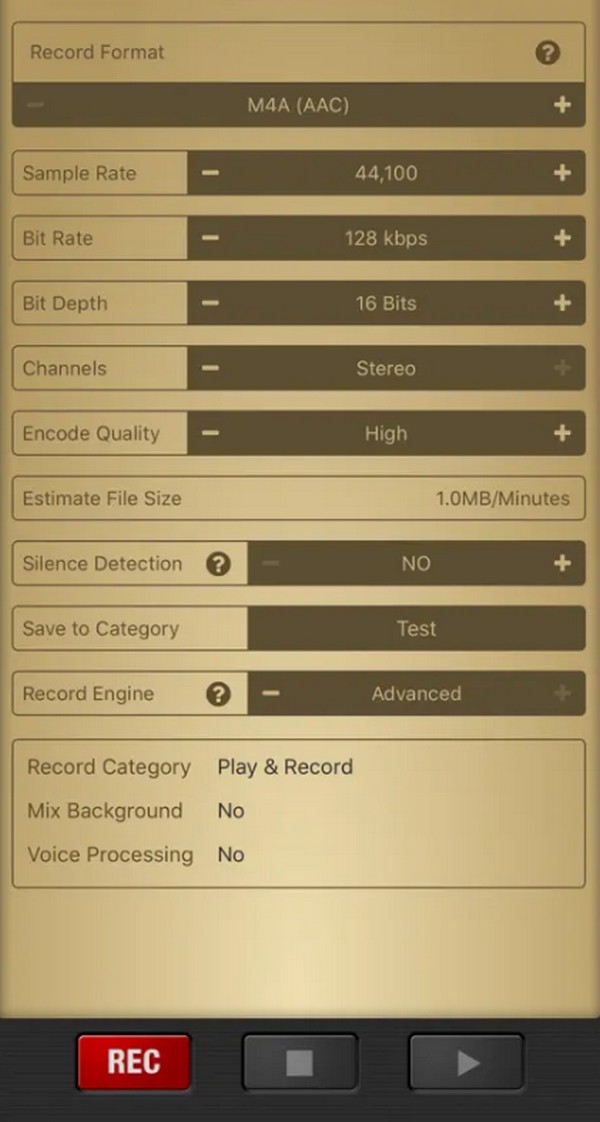
Att installera en tredjepartsapp är också ett bra alternativ för spela in en video på din iPhone-skärm. Flera skärminspelare finns på App Store och andra webbplatser online, men att använda en app i App Store rekommenderas mer eftersom det är säkrare. Men om du föredrar en inspelare på webben, se till att den är säker, eftersom den kan orsaka virus och skadlig programvara om det går fel.
FoneLab skärminspelare låter dig fånga video, ljud, online handledning, etc. på Windows / Mac, och du kan enkelt anpassa storlek, redigera video eller ljud, och mer.
- Spela in video, ljud, webbkamera och ta skärmdumpar på Windows / Mac.
- Förhandsgranska data innan du sparar.
- Det är säkert och enkelt att använda.
Del 4. Vanliga frågor om hur man spelar in ljud på iPhone
1. Hur länge kan en iPhone spela in ljud?
Generellt sett har inspelning av ljud på en iPhone inga begränsningar eftersom de flesta inspelningsmetoder inte heller har begränsningar när det gäller inspelningslängd. Därför kan du spela in ljud så länge du vill, men du måste också ha tillräckligt med utrymme för att fortsätta. Normalt stoppar inspelningen först automatiskt när du inte längre har tillgängligt lagringsutrymme på enheten, så det beror på ditt iPhone-utrymme hur länge du kan spela in ljud.
2. Kan jag spela in ljud på min iPhone med röstmemon under ett samtal?
Tyvärr kan du inte. Du kommer inte att kunna träffa Spela in knappen på Voice Memos-appen medan ett samtal pågår. Dessutom stöder den inte heller inspelning av systemljud, så den kommer inte att kunna ta upp konversationen tydligt på den andra linjen.
Tack för din ansträngning att förstå metoderna, riktlinjerna och annan information som skrivits i den här artikeln. Du kan förvänta dig att hitta fler användbara inlägg som detta när du öppnar den officiella FoneLab skärminspelare plats.
